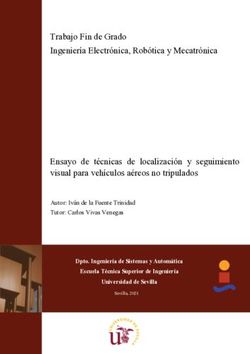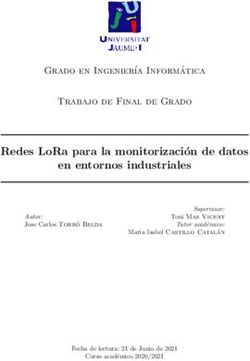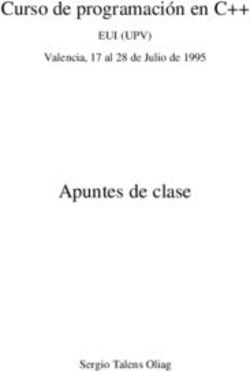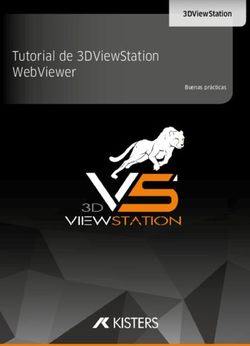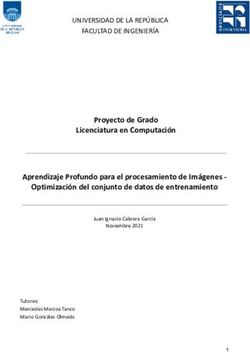Trabajo Fin de Grado Simulación de objetos deformables en ROS y Gazebo Simulation of soft bodies in ROS and Gazebo - Repositorio Institucional de ...
←
→
Transcripción del contenido de la página
Si su navegador no muestra la página correctamente, lea el contenido de la página a continuación
Trabajo Fin de Grado Simulación de objetos deformables en ROS y Gazebo Simulation of soft bodies in ROS and Gazebo Autor Nicolás Iván Sanjuán Tejedor Directores Rosario Aragüés Muñoz Gonzalo López Nicolás ESCUELA DE INGENIERÍA Y ARQUITECTURA 2021
AGRADECIMIENTOS Durante el transcurso de este trabajo, he recibido el apoyo de distintas personas que han hecho que este año tan singular sea más ameno. Es por eso que creo que es necesario este hueco para agradecerles. A mi madre, Pilar. Que tantas cosas me enseño, siempre te tendré en el corazón. A Nerea. Por los ánimos, comprensión y apoyo incondicional hasta el final. Gracias. A mis directores, Rosario y Gonzalo. Por su paciencia y su positividad a lo largo del trabajo. A todos los que no nombro aquí, amigos y familiares. Gracias por estar ahí. I
Simulación de objetos deformables en ROS y Gazebo RESUMEN En el mundo real nos encontramos con variados escenarios que en más de una ocasión resultan demasiado complejos para poder ser simulados de forma veraz. Sin embargo, resulta crítico en ámbitos como el mundo de la robótica poder representar su comportamiento, así como su interacción con los robots. Uno de estos retos es la simulación de objetos deformables, un campo de gran complejidad que hoy en día sigue siendo investigado progresivamente. El principal objetivo de este trabajo era profundizar en el modelado de objetos deformables en el campo de la robótica. Como resultado, en este trabajo se ha realizado una simulación de un objeto deformable tipo tela en el simulador de robótica 3D Gazebo y el entorno de trabajo ROS (Robot Operating System) mediante el desarrollo de plugins específicos. Para la realización de este proyecto se precisó, por lo tanto, del aprendizaje de las herramientas a utilizar, principalmente el entorno ROS. En primer lugar, se realizó un estudio del estado de la materia que condujo a la identificación de un proyecto de libre acceso alojado en GitHub que simulaba un entorno deformable (concretamente la superficie y el oleaje de un océano) en el entorno de trabajo de nuestro interés. Por lo tanto, se procedió a analizar este código en detalle para estimar qué partes se podían aprovechar o ajustar a los requisitos de los plugins que queríamos desarrollar. Posteriormente, se indagó en el modelo de objeto deformable tipo tela que se quería implementar mediante el estudio de un proyecto alojado en Matlab que presenta el modelado de objetos deformables mediante el método de masa-muelle-amortiguador. Una vez comprendido dicho modelo, se procedió a su implementación en el entorno de trabajo deseado. Acabada la implementación, se realizaron pruebas de validación a fin de analizar el realismo de los resultados de las simulaciones. Como conclusión, el objetivo principal propuesto en este trabajo se ha cumplido satisfactoriamente. Se ha conseguido desarrollar un plugin con el que simular un objeto deformable de tipo tela en Gazebo y ROS. En vista de los resultados de las simulaciones, la herramienta permite modelar el comportamiento de dicho objeto de forma veraz (aunque con ciertas limitaciones), abriendo las puertas a diferentes líneas futuras de trabajo. III
Índice 1. Introducción ............................................................................................... 1 1.1. Motivación ...............................................................................................................1 1.2. Entorno de trabajo y herramientas ..........................................................................1 1.3. Objetivos ..................................................................................................................2 1.4. Planificación.............................................................................................................3 1.5. Organización de la memoria.....................................................................................4 2. Robot Operating System (ROS) ................................................................. 5 3. Gazebo........................................................................................................ 7 3.1. Motores de física ......................................................................................................7 3.2. Simulación de objetos deformables y plugins en Gazebo ..........................................8 4. Simulación del océano como objeto deformable ........................................ 12 4.1. Puesta en funcionamiento ...................................................................................... 12 4.1.1. Instalación ....................................................................................................... 12 4.1.2. Clonación y construcción del proyecto ............................................................ 13 4.1.3. Ejecución de la simulación en Gazebo ............................................................. 13 4.2. Análisis del proyecto .............................................................................................. 17 4.2.1. Sistema de deformación aplicado ..................................................................... 18 4.2.2. Estructura del proyecto ................................................................................... 19 4.2.3. Código fuente y plugins ................................................................................... 19 4.2.3. Modelo del mundo o entorno y Vertex Shader ................................................ 28 5. Simulación de un objeto tipo tela en Gazebo ............................................ 31 5.1. Estudio del modelo masa-muelle-amortiguador en Matlab ..................................... 31 5.1.1. Puesta en funcionamiento................................................................................ 31 5.1.2 Modelo de deformación ..................................................................................... 32 5.2. Desarrollo del modelo masa-muelle-amortiguador en Gazebo ................................ 33 5.2.1. Estructura del proyecto ................................................................................... 33 5.2.2. Código fuente y plugins ................................................................................... 33 5.2.3. Modelo del mundo y shaders ........................................................................... 40 5.3. Puesta en funcionamiento ...................................................................................... 40 V
5.4. Pruebas de validación ............................................................................................ 43 6. Conclusiones y líneas futuras .................................................................... 49 6.1. Conclusiones........................................................................................................... 49 6.2. Líneas futuras ........................................................................................................ 49 7. Bibliografía ............................................................................................... 50 Anexo ........................................................................................................... 53 VI
1. Introducción 1.1. Motivación Cuando hablamos de la simulación de una aplicación robótica, lo primero en lo que pensamos es en el propio robot, su estructura, su método de movimiento, la velocidad que puede alcanzar, si tiene algún brazo que pueda mover… pero obviamos un agente igual de crítico: el entorno. En el mundo real, nos encontramos objetos de todo tipo, pero muchos de ellos no son estructuras rígidas. Por ejemplo, no es lo mismo caminar por una calle asfaltada que por una playa de arena, o agarrar una roca del suelo que recoger un tomate de una mata. Así pues, debemos estar preparados para simular nuestro robot en cualquier tipo de entorno, bien sea rígido, semirrígido o deformable. Sin embargo, actualmente en los simuladores de robótica 3D populares la simulación de entornos deformables no está tan desarrollada como la de los entornos rígidos, y esto supone un reto a la hora de realizar una simulación realista. La aplicación de este tipo de simulaciones podría ser de utilidad en el marco de proyectos que se están desarrollando en estos momentos tal y como el proyecto COMMANDIA, cuyo objetivo es desarrollar y promocionar distintas técnicas robóticas para el manejo dinámico de objetos deformables [1]. Una tecnología que se aplica en el mundo de la robótica pero que está menos desarrollada en el dominio de los objetos deformables es la técnica SLAM (simultaneous localization and mapping). Este tipo de métodos están muy estudiados para escenas rígidas, sin embargo, a la hora de observar escenas que se deforman tienden a fallar [2]. Propuestas tan interesantes como un SLAM aplicado a objetos deformables son de vital importancia para el progreso de distintas aplicaciones tanto de ámbito médico (intervenciones quirúrgicas, endoscopias…) como del ámbito robótico (observación por parte de un robot de una escena deformable). En este Trabajo de Fin de Grado hemos estudiado diferentes alternativas para la simulación de entornos deformables, con el objetivo final de aplicar los conocimientos obtenidos para la simulación de un objeto deformable y la posible interacción con un robot. 1.2. Entorno de trabajo y herramientas En este apartado se introducen de forma breve el entorno y herramientas que se han empleado para la realización de este trabajo. Cabe destacar que conforme se avance en la memoria se abarcará en más profundidad aquellas en las que se considere necesario. 1
Este trabajo ha sido realizado en su integridad en un único equipo con el sistema operativo Ubuntu 18.04. El framework encargado de gestionar la simulación ha sido el Robot Operating System (ROS de aquí en adelante), concretamente la versión Melodic Morenia. Las principales herramientas usadas para la realización de este trabajo han sido: • Gazebo versión 9.0 • OGRE • CGAL • Otras librerías • OpenGL • Visual Studio Code 1.3. Objetivos El fin último de este trabajo es conseguir una simulación veraz de un objeto deformable en el simulador de robótica Gazebo y bajo la gestión de ROS. Para conseguir esta meta se han tenido que trazar diferentes objetivos. Estos han sido variados, pero estrechamente unidos y necesarios para conseguir dicho fin. Concretamente, los objetivos de este trabajo han sido: • Adaptarse al sistema operativo Ubuntu y aprender a desenvolverse en él mediante la comunicación con la consola. • Familiarizarse con el entorno de simulación ROS/Gazebo. • Documentarse acerca de la simulación de objetos deformables en Gazebo y plantear una resolución a la problemática que ellos plantean actualmente. • Estudio de la API de Gazebo, así como de otras librerías, lenguajes y herramientas informáticas útiles para desarrollar plugins para Gazebo. • Estudiar un modelo de deformación realista e implementarlo en una simulación para ROS/Gazebo. • Validar los resultados obtenidos y reflexionar acerca de ellos, llegando a conclusiones objetivas. 2
1.4. Planificación La finalidad última de este trabajo es representar un objeto deformable en el simulador de robots Gazebo bajo la operación del meta-sistema operativo ROS. Para abordar este reto, se han llevado a cabo diversas tareas cuya temporización aparece en la figura 1. Figura 1. Diagrama de Gantt simplificado que muestra la temporización del proyecto con imágenes representativas para ilustrar cada paso. Algunas imágenes se han obtenido de las fuentes: [3], [5], [6], [19] y [36] En primer lugar, se procedió a la lectura del libro ROS Robot Programming y se indagó más en el funcionamiento de Gazebo. A la vez que se analizaba la documentación descrita, se realizaron varios tutoriales de ROS y Gazebo sobre la simulación de un TurtleBot [3]. Todo esto se hizo con el propósito de familiarizarse con ROS y Gazebo y sus herramientas. Después se comenzó a investigar sobre la simulación de objetos deformables en ROS y Gazebo, dando con diferentes artículos sobre el tema. Mientras se realizaba esta investigación se comenzó a redactar la memoria, tarea que avanzaría paulatinamente durante todo el trascurso del trabajo. Una vez terminada la investigación sobre el tema se escogió un proyecto hallado durante la misma (alojado en el repositorio asv_wave_sim de GitHub [4]), que simulaba un entorno deformable mediante plugins en Gazebo, y se procedió a su análisis. Mientras se analizaba este proyecto, se realizaron diversos tutoriales sobre plugins en Gazebo que ofrecía su página oficial [5]. Además, también se realizaron otros tutoriales de OpenGL, sobre su lenguaje GLSL y sobre la programación de Shaders, recomendados en la 3
propia página de OpenGL Software Development Kit (SDK) [6]. De esta forma se adquirieron los conocimientos necesarios para poder desarrollar un plugin propio. Una vez finalizado el análisis del proyecto, se implementaron pequeños pero sustanciales cambios en el código fuente, con el propósito de “hacerse” con el proyecto. Cuando se terminaron de realizar esos cambios, se empezó a analizar un proyecto en Matlab titulado Deformable object with interconnected mass-spring-damper [7], que simulaba la deformación de un objeto tipo tela suspendido por dos de sus extremos. Finalizado el análisis de este último proyecto, se comenzó a implementar su modelo mediante plugins en Gazebo. De esta manera se alcanzó el objetivo final, una simulación de un objeto deformable mediante ROS y Gazebo. 1.5. Organización de la memoria La memoria está organizada en 6 capítulos. A continuación, de forma resumida, se informará del propósito de cada uno de ellos. • En el Capítulo 1 Introducción, que es en el que nos encontramos, se pone en contexto el trabajo entero, dando a conocer las motivaciones, las herramientas usadas y la planificación que se ha seguido durante la realización del trabajo. • En el Capítulo 2 ROS, se introduce qué es ROS y cómo funciona su sistema de comunicación con el fin de entenderlo mejor y adquirir conocimientos que se usarán en los siguientes apartados. • En el Capítulo 3 Gazebo, se da a conocer el simulador de Robótica 3D Gazebo y alguno de sus aspectos más interesantes. También se ofrecen unas “pinceladas” de su funcionamiento, y finalmente se explica la forma más actual de simular objetos deformables en él. • En el Capítulo 4 Puesta en funcionamiento y análisis de una simulación de un entorno deformable, se introduce y analiza un ejemplo de simulación en Gazebo de un entorno deformable mediante plugins. • En el Capítulo 5 Simulación de un objeto tipo tela en Gazebo, se procede a crear un plugin propio para Gazebo. Este simulará la deformación de un objeto tipo tela mediante el modelo interconnected mass-spring-damper. Finalmente se muestran las pruebas de validación realizadas en la simulación con el fin de verificar su funcionamiento. • En el Capítulo 6 Conclusiones y líneas futuras, se detallan las conclusiones alcanzadas tras la realización del trabajo y se propone una serie de posibles aplicaciones y optimizaciones del plugin creado. 4
2. R obot Operating System (R OS) El Robot Operating System (Sistema Operativo Robótico) o por sus siglas ROS, es un meta- sistema operativo de código abierto diseñado para su aplicación en robots. Cuenta con varias funcionalidades de interés: abstracción de hardware, controladores de dispositivos, detección, reconocimiento, mapeo, planificación de movimiento, transmisión de mensajes entre procesos, administración de paquetes, visualizadores y bibliotecas para el desarrollo, así como herramientas de debugging [8]. El entorno ROS está basado en una arquitectura de grafos donde el procesamiento se produce en los nodos que reciben, mandan y multiplexan mensajes de sensores, control, estados, etc. [9]. Por tanto, para entender cómo funciona ROS es clave comprender cómo funciona el sistema de comunicación entre procesos. Así pues, lo primero que debemos saber es qué es un nodo. Un nodo no es más que un proceso que realiza cálculos o, dicho de una forma menos abstracta, un “programa”. En el ámbito de los robots, por ejemplo, un nodo podría ser un programa que controla los motores de la rueda o un programa que calcula según un encoder u otro sensor cuánto ha avanzado el robot [10]. Entonces, si, por ejemplo, un nodo necesita comunicarse con otros para realizar sus cálculos, ¿cómo lo hace? Para realizar este intercambio de información existen diferentes tipos de transmisión de mensajes, de los cuales el más común es mediante topics. Un topic no es más que un tema de conversación del que uno o varios nodos pueden “aportar” o “adquirir” información. Si el nodo “aporta” información de un topic se le llama publisher, y si por el contrario “adquiere” información, se dice que es un subscriber. Además, los nodos pueden ser publisher y/o subscriber de uno o varios topics al mismo tiempo [8]. Figura 2. Esquema de comunicación entre nodos y el master en ROS. Figura obtenida de [8]. 5
Al inicio, los nodos registran la información clave (nombre, tipo de mensaje, dirección…) en un name server llamado Master, que es el que controla toda la información requerida para establecer la comunicación. Una vez registrada, esta queda guardada para poder ser solicitada por los demás nodos [8]. Además, cuando un nodo subscriber recibe información de un nodo publisher, que es correspondiente al topic registrado en el Master, el nodo subscriber se conecta directamente al nodo publisher pare recibir información (Fig. 2). 6
3. Gazebo El mundo de la robótica presenta una vasta potencialidad y una considerable perspectiva a futuro, pero lamentablemente también consta de un elevado coste asociado que dificulta acceder a él. Es en este punto crítico donde entran en juego las tecnologías computacionales, dando una alternativa significativamente más asequible: la simulación. En términos más concretos hablamos de los simuladores 3D de robótica, como es Gazebo. Gazebo es un simulador 3D de robótica de código abierto capaz de representar entornos realistas (por ejemplo: iluminación, sombras y texturas de alta calidad). Además, también puede modelar sensores que “ven” el entorno simulado como cámaras, sensores de tipo Kinect, etc., y el control de actuadores [11]. Uno de los aspectos que hace a Gazebo de particular interés es la integración con ROS, conseguida mediante un paquete conocido como gazebo_ros_pkgs. Este proporciona las interfaces necesarias para simular un robot en Gazebo usando mensajes ROS, servicios y reconfiguración dinámica [12]. Si entramos un poco más en profundidad en cómo funciona Gazebo, podemos distinguir dos partes características. La primera es Gazebo Server, que esencialmente es donde ocurre la física. Y la segunda es Gazebo Client, que es el encargado de la interfaz de usuario y de la representación de la escena. Al iniciar Gazebo ambos se ejecutan, pero también es posible ejecutarlos por separado con los comandos gzserver y gzclient respectivamente. 3.1. Motores de física En una simulación realista del mundo tiene que haber algún componente que se encargue de gestionar todo el sistema físico de la simulación (como la dinámica del cuerpo rígido, las interacciones con otros cuerpos, el movimiento de un fluido, etc.). Es ahí donde entran los motores de física (Physics engine) [13]. Actualmente, Gazebo soporta cuatro motores de físicas de alto rendimiento y código abierto. A continuación, se procede a describir brevemente cada uno de ellos: • ODE (Open Dynamics Engine): Permite la simulación de la dinámica de cuerpos rígidos. Presenta varias características, como distintos tipos de articulaciones y la integración de la detección de colisiones con fricción. Actualmente se usa en videojuegos, herramientas de creación 3D y herramientas de simulación [14]. Es el motor predeterminado que usa Gazebo [15]. 7
• Bullet: Simula la detección de colisiones y la dinámica de cuerpos blandos y rígidos. Se ha utilizado tanto en videojuegos como en efectos visuales para películas [16]. • Simbody: Usa la dinámica del cuerpo rígido y es útil para el modelado de moléculas de grano grueso y de coordenadas internas, de modelos mecánicos a gran escala (como esqueletos) y cualquier otra cosa que pueda modelarse (como cuerpos interconectados por articulaciones, sobre los que actúan fuerzas y restringidos por limitaciones) [17]. • DART (Dynamic Animation and Robotics Toolkit): Proporciona estructuras de datos y algoritmos para aplicaciones cinemáticas y dinámicas en robótica y animación por ordenador. Además, hace uso de coordenadas generalizadas para representar sistemas de cuerpos rígidos articulados y el algoritmo de cuerpos articulados de Featherstone para calcular la dinámica del movimiento [18]. 3.2. Simulación de objetos deformables y plugins en Gazebo A pesar de que Gazebo es compatible con un motor físico con capacidad para simular la mecánica del sólido deformable, a día de hoy esas mecánicas no están implementadas. Este hecho dificulta la simulación de objetos deformables y hace necesario plantear alguna otra estrategia no convencional. Una de estas estrategias podría ser modificar nosotros mismos el código fuente de Gazebo, pero esto requeriría de un profundo entendimiento del funcionamiento tanto de Gazebo como del propio motor de físicas [19]. En su lugar, otra estrategia más fácil de efectuar podría ser el uso de plugins. Los plugins, o complementos en español, son fragmentos de código que se compila como una biblioteca compartida y se inserta en la simulación. Ofrecen una alta versatilidad ya que permiten a los usuarios controlar casi cualquier aspecto de Gazebo y, por tanto, qué funcionalidad incluir en sus simulaciones [20]. Actualmente en Gazebo existen 6 tipos de plugins, y cada uno es administrado por un componente diferente. En este trabajo veremos únicamente 2 de ellos, el Model y el Visual. • El Model Plugin permite acceder a las propiedades físicas de los modelos y sus elementos subyacentes (enlaces, uniones, objetos de colisión) [21]. Proporciona acceso a la physics::Model API. 8
• El Visual Plugin permite acceder a las propiedades de renderizado de los modelos, es decir, a su apariencia visual. Proporciona acceso a la rendering::Visual API. Dejando el desarrollo de un plugin para más adelante, es importante entender la estructura de los modelos (objetos y mundos) y cómo los plugins se insertan en los modelos de los objetos o escenas a representar. Los modelos pueden ser de dos tipos: objetos y mundos. Un ejemplo simple para entender estos dos conceptos sería la escena de un robot en Marte. En este caso, el robot sería un objeto y Marte sería el mundo o entorno. Estructura de los modelos de objetos y mundo en Gazebo Primero de todo, los objetos y/o mundos en Gazebo se componen de varios directorios y archivos. La estructura de estos es la siguiente [22]: • ‘model.config’: archivo que contiene metadatos acerca del modelo. • ‘model.sdf’: archivo que contiene la descripción del modelo (de aquí en adelante SDF). • meshes: directorio donde se almacenan los archivos de extensión STL y DAE (COLLADA). • materials: directorio que contiene los subdirectorios de texturas y scripts. o textures: subdirectorio que contiene diferentes archivos de imagen. o scripts: subdirectorio que contiene los OGRE material scripts. Para entrar más en detalle, a continuación, se comentarán algunos de los archivos descritos. Los archivos del directorio meshes describen la geometría del objeto 3D sin incluir información sobre texturas o propiedades físicas [23]. Por tanto, este directorio contará con información de la localización de los vértices que componen el objeto, las caras, etc. Gazebo solo puede usar los archivos de extensión STL, OBJ y DAE [24]. En este trabajo usaremos únicamente archivos con extensión DAE. Estos se pueden construir fácilmente con herramientas de terceros como Blender, la cual ha sido empleada en este trabajo. Si el modelo es relativamente simple, es posible prescindir de los archivos en el directorio meshes y describir la geometría y otros parámetros del modelo en el propio archivo SDF. El archivo SDF describe objetos y entornos para su simulación, visualización y control. Además, es capaz de detallar todos los aspectos de los robots, los objetos estáticos y dinámicos, la iluminación, el terreno e incluso la física. Es aquí por lo tanto donde debemos referenciar nuestro plugin. Este archivo tiene extensión sdf y se diseñó teniendo en cuenta las aplicaciones científicas de robots para Gazebo [25]. Está escrito en XML, un metalenguaje utilizado para almacenar datos en forma legible tanto para humanos como máquinas [26]. 9
Como podemos ver en la estructura, dentro del directorio materials se encuentran dos subdirectorios: textures y scripts. En el subdirectorio textures se alojan las imágenes que servirán para dar un color o una apariencia a las caras del modelo. En el directorio scripts se alojan los OGRE material scripts, programas (escritos en formato pseudo-C++) propios del motor de renderizado 3D OGRE que expresan las operaciones específicas para tratar los pixeles. Estos tiene extensión material y son capaces de expresar, por ejemplo, cómo tratar la luz cuando golpea su superficie [27]. Todas estas propiedades son utilizadas por el motor de renderizado para representar el modelo en cuestión. Además, este tipo de archivos pueden hacer uso de los shader. Un shader es un programa definido por el usuario diseñado para ejecutarse en alguna etapa de un procesador gráfico [28]. Los shader proporcionan el código para ciertas etapas de la tubería de renderizado. La tubería de renderizado es la secuencia de pasos que toma OpenGL (en el caso de Gazebo) al renderizar objetos. Este contiene distintas etapas, entre las que se encuentran los shader como ya se ha comentado anteriormente. Así pues, existen dos tipos principales de shader: • Vertex Shader: Maneja el procesamiento de vértices individuales. • Fragment Shader: Procesa un fragment generado por la rasterización en un conjunto de colores y un único valor de profundidad. En términos simples, el vertex shader se encarga de procesar los vértices del archivo dentro del directorio meshes, mientras el fragement shader se encarga de generar los píxeles. Adición de un plugin a la simulación A continuación, se procede a explicar la manera de añadir un plugin a la simulación. Nada más iniciar la simulación de un objeto cualquiera, Gazebo analiza el archivo SDF del modelo del objeto a representar, mira si hay algún plugin referenciado y, si lo hay, lo ejecuta. Por tanto, es necesario analizar un poco más a fondo en qué consiste este archivo y cómo se debe declarar el plugin en él. El lenguaje XML, con el que está escrito el archivo SDF, se basa en expresar la información de manera estructurada. De esta forma, cada parte podrá estar conformada por otras partes y estas a la vez de otras. Estas partes se llaman “elementos” y se indica su inicio mediante una start tag o etiqueta de inicio, de la forma . Para indicar su finalización se utiliza una end tag o etiqueta de finalización, de la forma [26]. Para añadir un plugin en la simulación habrá que crear un elemento de tipo plugin en el archivo SDF, indicando su nombre y el nombre del archivo de la librería creada. Si existen otros parámetros que forman parte del plugin en cuestión, simplemente se crearán otros elementos dentro del elemento plugin que contendrán un valor o una dirección según la naturaleza del parámetro. Todo esto se puede entender con mayor claridad viendo la figura 3, donde se añade el plugin que se analiza en el siguiente apartado. 10
Vista la declaración de un plugin en un modelo, en el siguiente capítulo se analizará un ejemplo de una simulación de un entorno deformable mediante el uso de plugins, y por tanto nos adentraremos un poco más en el desarrollo de los mismos. Figura 3. Parte de un archivo SDF donde se añade un plugin. 11
4. Simulación del océano como objeto deformable La simulación que se va a analizar en este apartado consiste en un entorno (específicamente un “océano”) que puede sufrir una deformación dando la apariencia de “oleaje”. Además de esta característica, se pueden insertar distintos objetos que “flotarán” en el océano y seguirán su movimiento. El proyecto de esta simulación aparece recogido en su integridad en GitHub, en el repositorio asv_wave_sim [4]. Consiste en tres plugins para Gazebo que al ejecutarse producen el comportamiento descrito anteriormente. 4.1. Puesta en funcionamiento Antes de analizar el proyecto entero, este fue puesto en marcha para verificar su funcionamiento y comprender de forma cualitativa en qué consiste. 4.1.1. Instalación Para la puesta en funcionamiento del proyecto primero de todo se necesita un equipo con el sistema operativo Ubuntu 18.04. Además, es necesario instalar varias herramientas que se detallan a continuación. En primer lugar, se requiere la versión Melodic Moreina de ROS y la versión 9 de Gazebo. Estos se pueden instalar fácilmente usando los siguientes comandos: sudo apt install ros-melodic-desktop-full sudo apt-get install gazebo9 sudo apt-get install libgazebo9-dev También es necesario instalar Catkin tools, que permite usar distintas herramientas de línea de comandos para trabajar con el meta-sistema de construcción Catkin y los espacios de trabajo Catkin [29]. Para ello se han ejecutado los siguientes comandos: sudo sh -c 'echo "deb http://packages.ros.org/ros/ubuntu `lsb_release -sc` main" > /etc/apt/sources.list.d/ros- latest.list' wget http://packages.ros.org/ros.key -O - | sudo apt-key add – sudo apt-get update sudo apt-get install python-catkin-tools 12
Posteriormente se ha de instalar la librería CGAL, la cual ofrece un conjunto de algoritmos de geometría computacional. El comando para su instalación es: sudo apt-get install libcgal-dev 4.1.2. Clonación y construcción del proyecto Una vez instalado todo, se procedió a crear el espacio de trabajo mediante Catkin, tras lo cual hubo que clonar y construir el proyecto. Para ello se siguieron las instrucciones y se ejecutaron los comandos que se encuentran en la propia página del repositorio del proyecto [4]. Los comandos que dictan son: source /opt/ros/melodic/setup.bash source /usr/share/gazebo-9/setup.sh mkdir -p asv_ws/src cd asv_ws catkin init catkin config --cmake-args -DCMAKE_BUILD_TYPE=RelWithDebInfo cd src git clone https://github.com/srmainwaring/asv_wave_sim.git catkin build –verbose 4.1.3. Ejecución de la simulación en Gazebo Con el proyecto ya construido podemos poner en marcha la simulación. Para ello hacemos uso del comando roslaunch, una herramienta que gestiona el inicio y la parada de los nodos ROS [30]. Seguido de este deberemos indicar el nombre del paquete donde se ubica el archivo launch que queremos ejecutar (que en este caso es asv_wave_gazebo) y después el nombre del archivo (en nuestro caso ocean_world.launch). Además, tenemos la opción de activar el modo de descripción detallada con el comando verbose:=true, mostrándose así todas las advertencias y errores que puedan surgir al iniciar gzclient y gzserver por la pantalla de la terminal donde se ejecuta el comando. En primer lugar, sin embargo, debemos explicar en qué consisten los archivos de extensión launch. Estos son archivos de configuración en los que se especifican los nodos a iniciar y los parámetros a establecer [31]. Al igual que los archivos SDF, están escritos en el lenguaje XML. Por tanto, tal y como se ha explicado en el capítulo anterior, se definen mediante el uso de etiquetas. Las etiquetas que se han usado en el archivo ‘ocean_world.launch’ son las siguientes [32]: 13
• : aparece como primer elemento en los archivos launch. Solamente informa del tipo de archivo. • : permite nombrar argumentos, recibir sus valores y, además, darles valores por defecto. Puede ser empleado de diversas formas, pero la usada en este trabajo es la que se muestra en el ejemplo siguiente. En name se da el nombre de alguno de los argumentos predefinidos (que se pueden consultar en la página de Gazebo) y mediante default su valor por defecto. En este ejemplo, ponemos por defecto el argumento use_sim_time como true. De esta forma, indicamos a los nodos de ROS que solicitan el tiempo de simulación que lo obtengan mediante la publicación de Gazebo en el ROS topic: /clock [33]. • : Permite importar otro archivo XML roslauch al actual archivo. Antes de poner en marcha la simulación por primera vez se deberá ejecutar el archivo ‘setup.bash’ del proyecto. Este establece variables de entorno que serán utilizadas por ROS y por Gazebo. Por tanto, mediante el siguiente comando ejecutamos dicho archivo: source asv_ws/devel/setup.bash Finalmente, tal y como se ha explicado, ponemos en marcha la simulación de Gazebo mediante el comando: roslaunch asv_wave_gazebo ocean_world.launch verbose:=true Tras ejecutar el archivo ‘ocean_world.launch’, se abrirá Gazebo y nos mostrará en su interfaz gráfica el “océano” simulado. Además, en la consola aparecerán mensajes que nos irán informando de diferentes parámetros usados en la simulación (Fig. 4). Figura 4. Mensajes mostrados en la consola tras la ejecución de la simulación (izquierda) y representación del mundo en la interfaz de Gazebo (derecha). 14
Una vez puesto en marcha, podemos insertar a la simulación distintos objetos tal y como vemos en la figura 2. Esto se hace mediante la interfaz de Gazebo, en el panel izquierdo, en la pestaña Insert (Fig. 5). Una vez insertado alguno de los objetos, podemos ver cómo estos “flotan” en el “océano” simulado. También se puede insertar otros objetos que Gazebo nos ofrece, pero estos al no tener implementado el plugin que hace que “floten” caerán al “abismo” ya que en la simulación no hay un suelo definido. Figura 5. Panel de inserción de modelos (izquierda) y ejemplo de inserción de un objeto a la simulación (derecha). Otra característica implementada en este proyecto es la capacidad de mandar mensajes mediante la terminal de la consola para modificar algunos de los parámetros usados en la simulación. Por un lado, se pueden modificar los parámetros del “oleaje” llamando al archivo ‘WaveMsgPublisher’, y por otro los de la “flotabilidad” de los objetos en el “océano” llamando al archivo ‘HydrodynamicsMsgPublisher’. En cuanto a estos dos archivos, se podría decir que son nodos Publisher que mandan los mensajes que reciben desde la consola por parte del usuario. Los parámetros modificables del “oleaje” son los que se dictan a continuación: • Number: el número de componentes de las olas. • Amplitude: la amplitud media de las olas. • Period: el periodo o intervalo medio de tiempo de las olas. • Direction: la dirección (de componentes x e y) que seguirán las olas. • Scale: el rango de amplitudes y longitudes de onda alrededor de la media. • Angle: el rango de direcciones sobre la media. • Steepness: la agudeza de los picos de las olas. 15
Todos estos parámetros forman parte del modelo empleado para simular las olas: el modelo Gerstner waves o trochoidal waves. Por tanto, para entender mejor dichos parámetros es necesario entender primero dicho modelo, pero esto se abordará en un apartado posterior. Vistos los diferentes parámetros del “oleaje”, queda mostrar un ejemplo del comando requerido para su modificación: ./asv_ws/devel/lib/asv_wave_sim_gazebo_plugins/WaveMsgPublisher --number 3 --amplitude 2 --period 7 --direction 1 1 -- scale 2 --angle 1 --steepness 1 Una vez enviado el mensaje anterior se podrá observar el cambio que sufre el “oleaje” (Fig. 6). Adicionalmente, en la consola donde hemos ejecutado la simulación se nos informará de los nuevos parámetros de la simulación. Figura 6. Simulación mediante Gazebo del "oleaje" en el "océano". Otro archivo por el que podemos publicar nuevos valores y así modificarlos en la simulación es el ‘HydrodynamicsMsgPublisher’. Con dicho publisher podemos modificar los parámetros relacionados con el comportamiento de flotabilidad de los objetos que insertemos. Estos parámetros son: • model: el nombre del modelo del que se desea modificar los parámetros. • damping_on: parámetro booleano para habilitar o deshabilitar las fuerzas de amortiguación. • viscous_drag_on: parámetro booleano para habilitar o deshabilitar las fuerzas de arrastre viscosas. • pressure_drag_on: parámetro booleano para habilitar o deshabilitar las fuerzas de arrastre de presión. • cDampL1: coeficiente de amortiguamiento lineal para el movimiento lineal. • cDampL2: coeficiente de amortiguamiento cuadrático para el movimiento lineal. 16
• cDampR1: coeficiente de amortiguación lineal para el movimiento angular. • cDampR2: coeficiente de amortiguación cuadrático para el movimiento angular. • cPDrag1: coeficiente lineal para la resistencia por presión positiva. • cPDrag2: coeficiente cuadrático para la resistencia por presión positiva. • fPDrag: coeficiente de exponente para la resistencia por presión positiva. • cSDrag1: coeficiente lineal para la resistencia por presión negativa. • cSDrag2: coeficiente cuadrático para la resistencia por presión negativa. • fSDrag: coeficiente de exponente para la resistencia por presión negativa. • vRDrag: velocidad de referencia para la resistencia por presión. Al igual que con el oleaje, vamos a mostrar un ejemplo del comando con el que podemos modificar los valores descritos anteriormente: ./asv_ws/devel/lib/asv_wave_sim_gazebo_plugins/HydrodynamicsMsgP ublisher\ --model box --damping_on true --viscous_drag_on true --pressure_drag_on false --cDampL1 10 --cDampL2 1 --cDampR1 10 --cDampR2 1 Al mandar dicho mensaje, el movimiento del objeto cambiará, haciéndose más notorio si enviáramos valores de mayor magnitud. 4.2. Análisis del proyecto En este apartado se va a proceder a analizar el proyecto que simula un “océano” como objeto deformable. En los siguientes apartados, se explican el sistema de deformación en los que se basa y la estructura del proyecto, así como sus diferentes partes. Cabe mencionar que, ya que el objeto de este trabajo es la simulación de objetos deformables, el principal interés es entender cómo el “océano” se deforma, por tanto, se prescindirá de todo lo relacionado con la flotabilidad en él. A continuación, se explican los sistemas físicos aplicados en la simulación. 17
4.2.1. Sistema de deformación aplicado Como ya se ha comentado, la simulación del “oleaje” se lleva a cabo aplicando el modelo Gerstner waves o trochoidal waves. Este modelo es una solución exacta de las ecuaciones de Euler para ondas de gravedad de superficie periódicas [34]. Las ecuaciones que rigen el comportamiento del modelo son las siguientes [35]: ⎧ − � | sin( ) � 0 � =0 � � ( , , ) = 0 − � | sin( ) ⎨ � =0 � � � cos( ) � ⎩ =0 Ecuación 1. = . ( , ) − − Ecuación 2. Donde: • es la dirección de las ondas en el plano xy. • es un parámetro que controla la inclinación de la onda. En el modelo se define de la siguiente forma: = min �1, � Ecuación 3. Donde Q es un parámetro de inclinación de elección propia que puede tomar valores de 0 a 1. • es la amplitud de la onda. • es el número de onda. Se define como el número de veces que vibra una onda en una unidad de distancia. • es la velocidad angular de la onda. • es la fase de la onda. • 0 e 0 son las coordenadas estáticas que representan el centro de las ondas. • es el número total de ondas. 18
4.2.2. Estructura del proyecto La estructura del proyecto es la que se dicta a continuación: • asv_wave_sim: Directorio principal del proyecto. • asv_wave_sim_gazebo: Directorio donde se almacena todo lo relacionado con los modelos de los objetos y mundos. o launch: Subdirectorio que almacena los archivos de lanzamiento o launch. o media: Subdirectorio que almacena diferentes archivos DAE y STL. o models: Subdirectorio que almacena diferentes modelos de objetos. o world_models: Subdirectorio que almacena los modelos de los mundos o entornos. o worlds: Subdirectorio que almacena los archivos world. • asv_wave_sim_gazebo_plugins: Directorio donde se almacena el código fuente de los plugins. o include: Subdirectorio donde se almacenan los encabezados de extensión hh. o src: Subdirectorio donde se almacena el código fuente de extensión cc. Cabe mencionar que en cada directorio existen dos archivos adicionales: • CMakeLists.txt: contiene un conjunto de directivas e instrucciones que describen los archivos fuente y los destinos del proyecto para que el compilador sepa qué se debe compilar. • package.xml: Contiene la descripción del paquete, el autor, la licencia, etc. y los paquetes de los que depende. Así pues, podemos observar que el proyecto consta de dos partes fundamentales. Por una parte, podemos encontrar todos los archivos relacionados con el mundo o entorno y los objetos que representa Gazebo, y por otra parte el código del que están formados los plugins. 4.2.3. Código fuente y plugins En este apartado se explica el código fuente, su estructura y el funcionamiento de los plugins que gestionan el modelo de deformación del “océano”. 4.2.3.1. Estructura y funcionalidad del código fuente El código de los plugins está escrito en C++ y consta en total de 43 archivos (15 encabezados y 28 de código fuente). Podemos agrupar el código fuente más importante en 3 niveles según la función que desempeñan (Fig. 7). En el primer nivel estarían las herramientas o pequeñas funciones para ayudar a construir el resto del código, en el segundo nivel estarían los objetos con los que se construyen los plugins, y en el tercero estarían los propios plugins, en concreto: ‘HydrodynamicPlugin’ ‘WavefieldModelPlugin’ y ‘WavefieldVisualPlugin’. Además de estos archivos hay otros cuatro que cumplen otra 19
funcionalidad, la de comunicación entre el usuario y la simulación mediante la consola tal y como se ha visto en el apartado anterior. El resto de archivos son de testeo de las diferentes funcionalidades del código fuente. Figura 7. Esquema de la funcionalidad de los archivos principales del código fuente y la dependencia entre ellos. Dentro de los encabezados cabe mencionar la existencia de uno llamado CGALTypes. Este contiene la definición de distintos tipos de la biblioteca CGAL usados a lo largo del código. A continuación, se explica qué función tienen los archivos principales del código fuente: • Convert: contiene distintas funciones para transformar un tipo de vector a otro. • Utilities: contiene una colección de métodos estáticos para tareas comunes. • Geometry: contiene una colección de métodos estáticos relacionados con la geometría lineal. • Grid: contiene la definición de distintas clases para generar y gestionar una malla de superficie plana mediante el uso de la librería CGAL::Surface_mesh. Además, dispone de una serie de métodos estáticos destinados a encontrar intersecciones de líneas con una cuadrícula. • Physics: contiene una colección de métodos estáticos para realizar varios cálculos físicos relacionados con la flotabilidad. • PhysicalConstants: contiene varios métodos estáticos para recuperar el valor de distintas constantes físicas. 20
• Wavefield: contiene definiciones de clases que se usan para gestionar un campo de olas. Esto incluye parámetros de olas, generación de olas y muestreo del campo de olas (el “océano”). • WavefieldEntity: contiene la definición de un objeto de física de Gazebo que permite agregar un campo de olas a un mundo simulado. • WavefieldModelPlugin: define un Model Plugin para Gazebo utilizado para administrar un campo de olas. • WavefieldVisualPlugin: define un Visual Plugin para Gazebo utilizado para renderizar un campo de olas y mantenerlo sincronizado con el modelo utilizado en el motor de física. • HydrodynamicsPlugin: define un Model Plugin para Gazebo que administra los cálculos de hidrodinámica para un objeto flotante. En este punto, cabe aclarar un dato importante: el WavefieldModelPlugin se encarga de gestionar un modelo de deformación con el propósito de pasar los parámetros necesarios al HydrodynamicsPlugin, el cual realiza los cálculos de la flotabilidad y aplica dicho movimiento a los objetos. Sin embargo, a pesar de que WavefieldModelPlugin maneja el modelo de deformación del “oleaje”, este modelo no es el que vemos por pantalla. El modelo real que vemos en la interfaz visual de Gazebo es el ejecutado en el Vertex Shader, del cual hablaremos más adelante. Este modelo es idéntico al ejecutado por el WavefieldModelPlugin, y además está sincronizado con él. Esta sincronización se consigue al usar el mismo valor de las variables de la deformación y de tiempo, las cuales se obtienen gracias a la comunicación con el WavefieldVisualPlugin. Finalizada esta aclaración, en los siguientes apartados se profundizará más en la creación y desarrollo del WavefieldModelPlugin y WavefieldVisualPlugin ya que son los responsables de gestionar un modelo de deformación y de la renderización de un modelo idéntico y sincronizado con este, respectivamente. 4.2.3.2. W avefieldM odelP lugin En cuanto a la deformación del “océano”, este plugin se encarga de actualizar los puntos para toda la malla en cada periodo de acuerdo con el modelo de deformación, así como de comunicar otros parámetros que calcula relacionados con la flotación al HydrodynamicsPlugin. También es el responsable de inicializar los parámetros del “oleaje” tanto de su propio modelo como del modelo del vertex shader. Esto último es posible mediante la comunicación con el WavefieldVisualPlugin. A continuación, se explican los detalles más fundamentales de este plugin. 21
Creación de la malla plana de C G A L Primero de todo, es de interés saber cómo se crea una malla de puntos a partir de la clase CGAL::Surface_mesh [36]. Esta clase representa una lista de datos de bordes doblemente conectados o half-edge data structure compuesta por diferentes elementos básicos, entre ellos los vértices, las caras, etc. En este trabajo nos centramos únicamente en cómo inserta los vértices en esta estructura, ya que los vértices son los que almacenan la posición de los puntos de la malla plana. Esto lo hace en el archivo ‘Grid.cc’ creando una malla, anidando dos bucles for para calcular los puntos en cada interacción y añadiendo tras esto dichos puntos a partir de la función add_vertex (Fig. 8). Figura 8. Inserción de vértices en una Surface Mesh de CGAL. Los puntos en cada iteración son obtenidos mediante las siguientes ecuaciones: = ∗ − /2 Ecuación 4. = ∗ − /2 Ecuación 5. • y son parámetros obtenidos de un array de entrada al constructor de la clase Grid, llamado cellCount. Representan el número de celdas cuadriculadas de la malla. • e son los “indicadores” de la celda que se está computando. • y son parámetros obtenidos de un array de entrada al constructor de la clase Grid, llamado size. Reprensentan el tamaño en el eje de abcisas y ordenadas, respectivamente. • y representan el tamaño de cada celda. De esta forma, se obtiene una malla plana que contiene ( + 1) ∗ ( + 1) vértices, y el origen se sitúa en el centro geométrico de la malla. 22
Es importante que la malla que se modela aquí coincida totalmente con la que se representa en la interfaz visual. Si se modela de forma distinta a la especificada en el objeto DAE representado, entonces es posible que parte del “océano” no soporte la “flotabilidad” o que parte en la que no está representado el “océano” sea capaz de hacer “flotar” a los objetos. Así que para garantizar la coherencia de la simulación es vital que se produzca un solapamiento perfecto del modelo simulado y del objeto representado. Implementación del modelo G erster W aves en código Seguidamente, la clase Grid es utilizada por la clase Wavefield, la cual crea dos objetos, uno que representará la malla en un estado estático y otro que almacenará los valores actuales de la malla. Además de estos objetos también crea otro que almacena todos los parámetros que se usan para modelar las Gerster Waves. Así pues, dentro de la clase Wavefield se encuentra la función de actualización de la malla UpdateGerstnerWave, cuya única entrada es un valor double que representa el tiempo. Aquí es donde se aplica el modelo de deformación visto. Esta función, primero, resetea la malla igualando todos sus vértices a los almacenados en la malla estática creada anteriormente (Fig. 9). Figura 9. Reseteo de la malla en la función de actualización. Después, iterando el número de componentes de las olas recorre, iterando una vez más, todos los vértices, y los actualiza sumando los incrementos calculados a cada punto de la malla (Fig. 10). Los incrementos se calculan aplicando las ecuaciones 1 y 2 ya vistas. Figura 10. Implementación de las ecuaciones 1 y 2 en el código. 23
Creación de un objeto de física de Gazebo Ahora que ya está aplicado el modelo de deformación es necesario crear un objeto de física de Gazebo para que pueda ser gestionado por el WavefieldModelPlugin. Esto se hace mediante el archivo ‘WavefiledEntity.cc’. En su encabezado se puede observar la defición de la propia clase (Fig. 11). Figura 11. Definición de una clase de física de Gazebo. Cabe mencionar que en este archivo, mediante la funcion Load, cargamos los parámetros necesarios de la Gerster wave leyendo el propio archivo SDF del modelo gracias a que el parámetro de entrada es su propio puntero (Fig. 12). Además, dispondrá de una función de actualización que llamará a la propia función de actualización de la clase Wavefield ya vista. Figura 12. Lectura del archivo SDF y carga de los parámetros de las olas. Desarrollo del model plugin Finalmente, en el archivo del plugin se gestiona el objeto de Gazebo WavefieldEntity. Primero de todo, es necesario registrar el código como un model plugin (Fig. 13). Esto se hace para que Gazebo sepa que tiene que ejecutar unas funciones predefinidas que se deberán desarrollar dentro de él. Algunas de estas funciones son: Load, Init y Reset, que Figura 13. Registro del WavefieldModelPlugin como un model plugin de Gazebo. 24
También puede leer